发布时间:2022-04-08 15: 00: 43
品牌型号:华硕K555L
系统:Windows10系统64位
软件版本:EasyRecovery Professional
当开开心心地打开下载好的电影时,却弹出了视频损坏的提示窗口,相信大家都会十分扫兴。那么,电脑视频文件损坏怎么回事,电脑视频文件损坏如何修复呢?今天,小编就带大家来了解一下修复电脑视频文件的相关知识。
一、电脑视频文件损坏怎么回事
造成电脑中视频文件损坏的原因有很多,主要包括以下几种。
1.病毒攻击
数字病毒作为电脑文件损坏的“主谋”之一,对视频文件的侵害也是极大的。它们会破坏视频的运行轨道和文件源,造成视频无法播放。
2.格式错误
有时电脑打不开视频,并不是文件损坏了,可能是文件在下载的过程中,转换成了电脑无法识别的格式,导致启动视频软件失败。
3.错误的下载和压缩操作
部分视频在下载时,并不是直接可以播放的MP4或MOV等格式,可能还需要进行解压,不正确的压缩操作,会导致视频文件部分丢失,无法打开。
二、电脑视频导入U盘损坏是怎么回事
除了电脑中的视频文件损坏无法打开外,有时,我们将视频导入到U盘或移动硬盘中,也会出现视频丢失或破损的状况。这主要是因为U盘或硬盘的格式设置有误,需要通过格式化操作进行重新设定。
1.U盘格式化
如图1所示,插入U盘后,选中代表U盘的磁盘符,点击鼠标右键打开其快捷菜单栏,选择其中的“格式化”命令。

2.数据恢复软件
在弹出的设置窗口中,将“文件系统”的类型设置为“FAT32(默认)”,并点击底部的“开始”命令;如图3所示,等待U盘格式化结束后,就可以正常导入视频文件了。
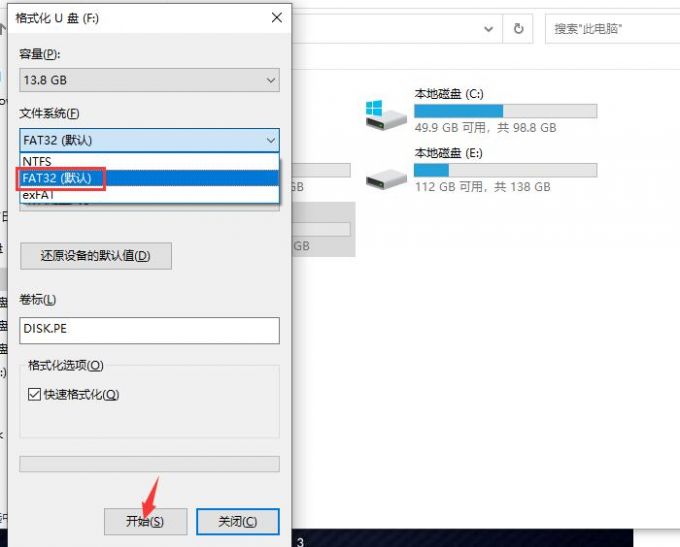
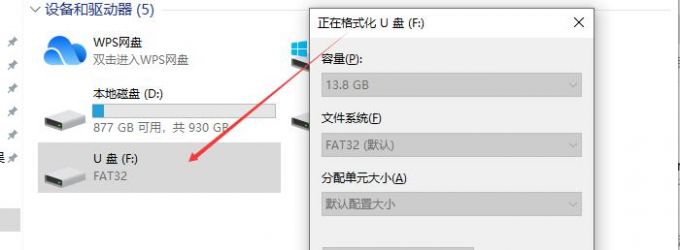
如果时常出现U盘导入视频或其他文件出现破损,说明U盘本身就存在质量问题,也建议大家去购买正品U盘,减少数据损失。
三、电脑视频文件损坏如何修复
当电脑视频文件损坏时,如果找不到视频的原下载地址,就只能通过恢复原始数据的方式进行修复了,这就需要借助到第三方数据恢复软件。在这里,小编向大家推荐一款实用又便捷的恢复软件——EasyRecovery,使用它,能够快速修复已损坏的视频文件。接下来,就是详细的操作教程。
1.选择恢复内容
如图3所示,EasyRecovery的首界面,是用于选择恢复文件的数据类型。勾选多媒体文件一栏中的“视频”选项,并点击底部的“下一个”命令。
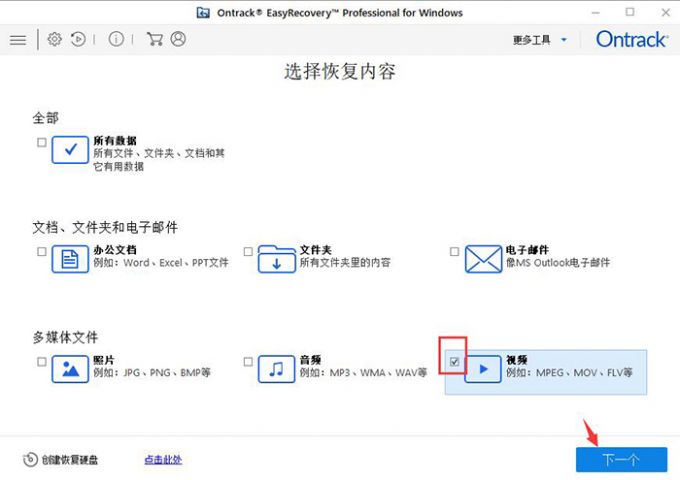
2.从恢复
“从恢复”界面是用于定位文件恢复的储存位置,通过“已连接硬盘”可以直接勾选对应的磁盘符;通过上方的“选择位置”命令,还可以定位到其他存储设备。选择完成后,点击底部的“扫描”命令,开始进行数据识别。
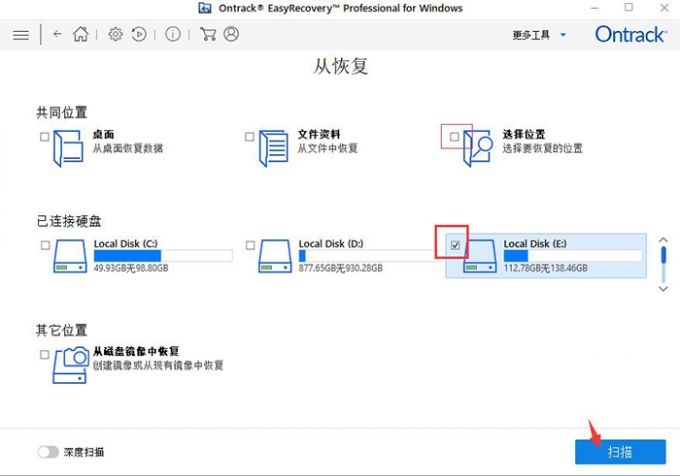
3文件类型
扫描完成后,会弹出文件显示窗口,通过左侧的“文件类型”列表,可以根据不同的视频格式,搜寻对应的文件;在右侧的文件显示窗口中,可以查看视频文件的详情。
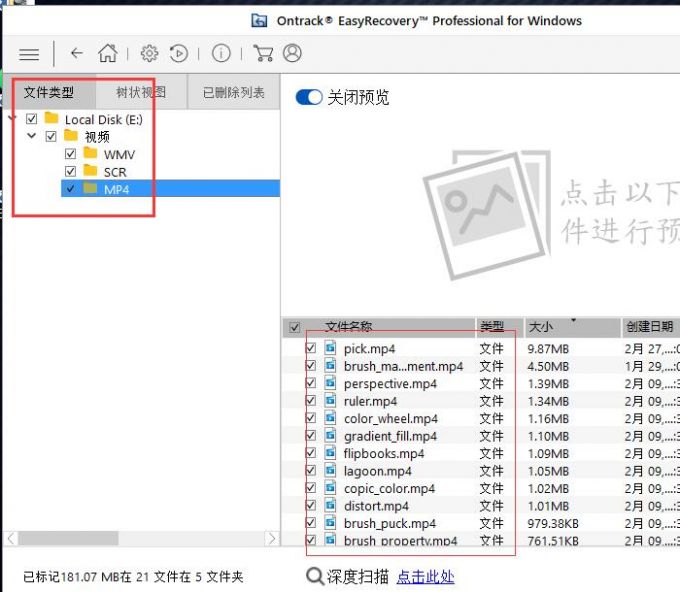
4.恢复视频
在显示窗口中,勾选想要修复的视频文件,点击底部的“恢复”命令,等到修复完成即可。
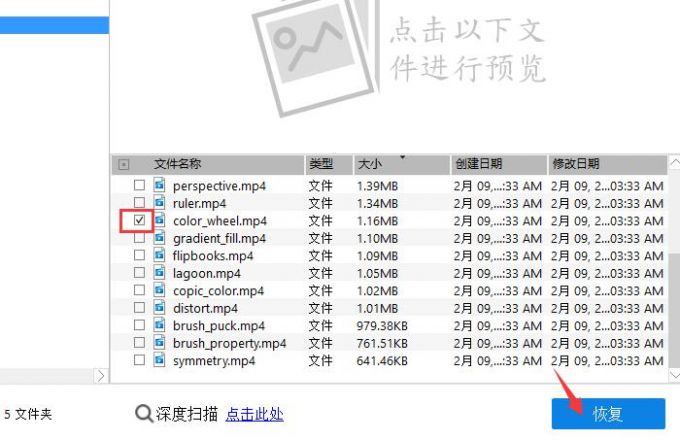
以上,就是电脑视频文件损坏怎么回事,电脑视频文件损坏如何修复这两个问题的回答。如果大家想要了解更多关于数据恢复的应用教程,敬请访问EasyRecovery的中文网站。
作者:吴朗
展开阅读全文
︾